如何导出微信聊天记录到电脑 微信聊天记录查看导出简单教程
如何像查看手机短信一样,能在电脑上查看和导出备份微信聊天记录,可能是现在大家最焦急的事;因为网上虽然也有一些方法,但大多麻烦而且要动用N多工具。这下好啦!同步助手2.0.8神器在手,神马微信聊天记录的查看或导出,就都不是问题啦!赶紧来看看:步骤1:连接好你的iPhone,打开同步助手,切换至“更多功能”;“资料”分类最后一个按钮,就是微信查看按钮图了,如图1所示。赶快点击进入!
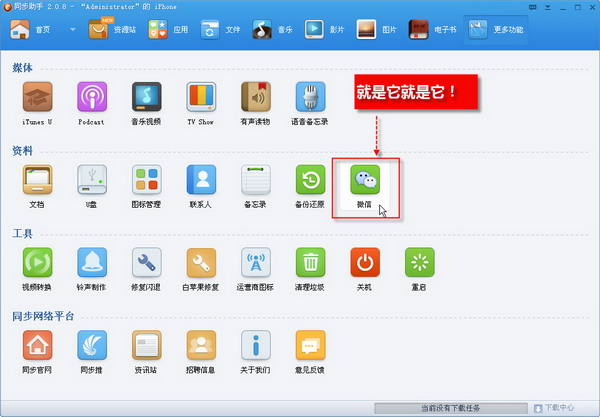
图1 同步助手更多功能界面
步骤2:同步助手这个全新的微信聊天记录查看功能支持搜索和导出,只要是微信3.5以上的版本,都可以在这里方便的连接查看。而且,同步助手为用户的查看操作提供了很强大的搜索功能,比如可根据具体的日期查询,也可根据“最近一周”等条件来模糊查询。如果你和TA天天都会聊,那右上角的关键词查找将非常有助于你定位查找某一条消息,如图2所示。
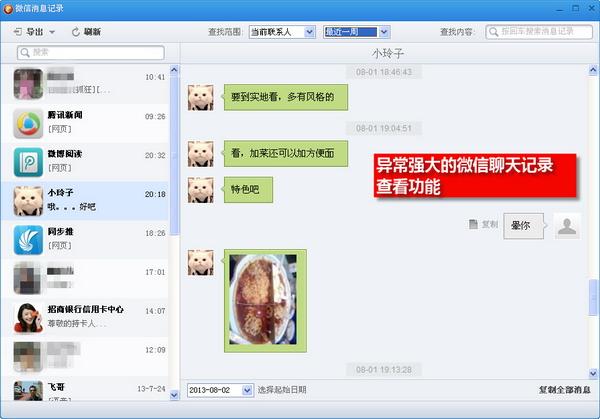
图2 同步助手微信聊天记录查看
步骤3:导出微信聊天记录是用户最关心的一类应用,同步助手当然也具备此功能。而且我们可以分类型导出。文本消息内容通过界面左上方的导出按钮就可以办到。软件提供了TXT和Excel两种存储方式,如图3所示。相比较而言,Excel方式更方便后期的查询。
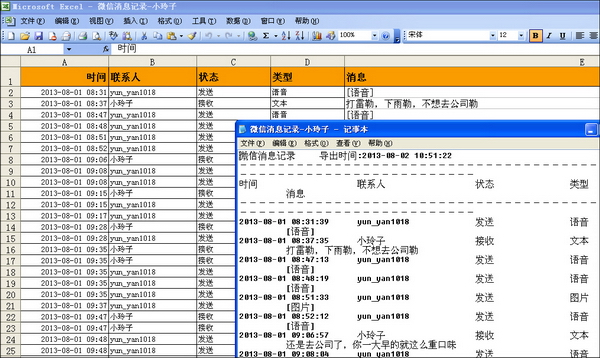
图3 同步助手导出微信文本消息
步骤4:至于微信聊天记录中的图片和语音,同步助手提供的是逐个导出的方式。也就说,当你把鼠标移到聊天记录中的图片或语音记录处时,旁边就会有一个导出按钮,如图4所示。点击即会弹出一个导出保存的对话框,其中图片导出会以PNG格式保存,语音导出会以arm或wav格式保存,以后再也不用如网上所说导出语音后还要转换一次才能听得到了。
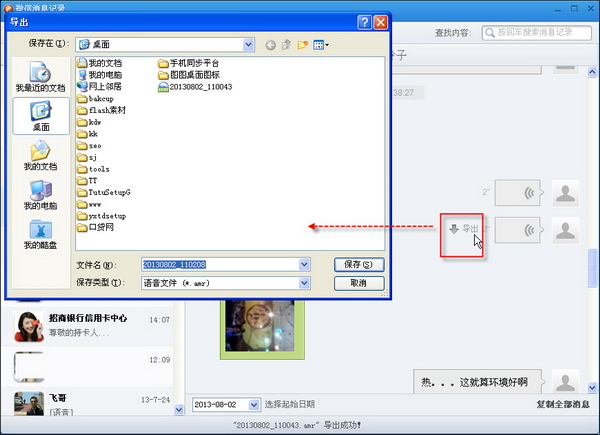
图4 同步助手导出微信语音记录
可以点击放大图片,可以点击播放语音,而且可以导出全部聊天内容,同步助手的微信聊天记录查看功能已经非常强大!期待以久的微信聊天记录保存操作,因为同步助手这个神器,瞬间就变得简单起来。如今祖国山河都同步进入“烧烤”模式,同步助手微信查看和导出功能的面世,无疑给我们带来了丝丝清凉啊!
注:更多精彩教程请关注三联手机教程栏目,三联手机数码群:296605639欢迎你的加入
栏目最新:
- 做好“高”和“新”两篇文章2023-03-17
- 2022年度理论不都是灰色,理论文章更应...2023-03-08
- 2022如何写好网评文章【完整版】2023-03-06
- 文章写作十二题2023-03-05
- 2022年度文章写作提纲30例(十二)【优...2023-01-26
- 如何把文章写生动(2022年)2022-12-12
- 你会“抄”文章吗(范文推荐)2022-12-12
- 怎样写好理论性文章?(精选文档)2022-11-24
- 写好文章要实现“四个升华”2022-11-24
- 文章构思要“五定”【优秀范文】2022-11-24
相关文章:
- 乐视手机x600怎么样|乐视1
- 京翰教育(鲁能教学区)怎么样 [京翰教育重庆鲁能教学区小学四年级数学培训班,暑假辅导班|补习机构电话有吗]
- qq空间说说带图片 [空间爱情说说带图片]
- [长沙岳麓区京翰教育高二文综一对一补习提升哪家好?] 岳麓区上门一对一好的机构有哪些?
- 2018年天津塘沽区中考数学试卷及答案(已公布)|2017年天津中考数学试卷及答案
- 新概念英语第二册课后练习题答案 新概念英语册课后练习题及答案81-82
- 【小学一年级作文:小眼镜找朋友】作文向一年级找朋友介绍学校的情况
- 八一建军节的意义【中国八一建军节的意义】
- 万圣节英语优秀作文带翻译:万圣节英语作文带翻译
- 【散文诗:暖冬】 暖冬
- 高一想象作文:我心中的那份期盼700字:我心中的那份期盼
